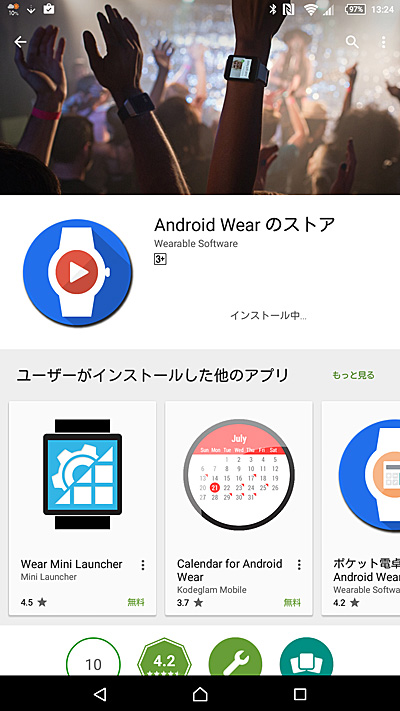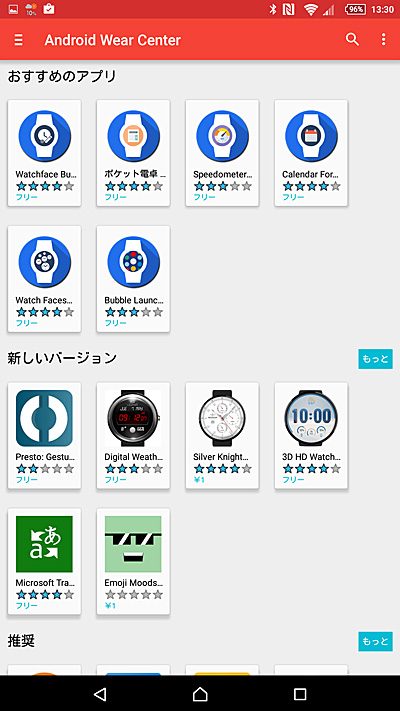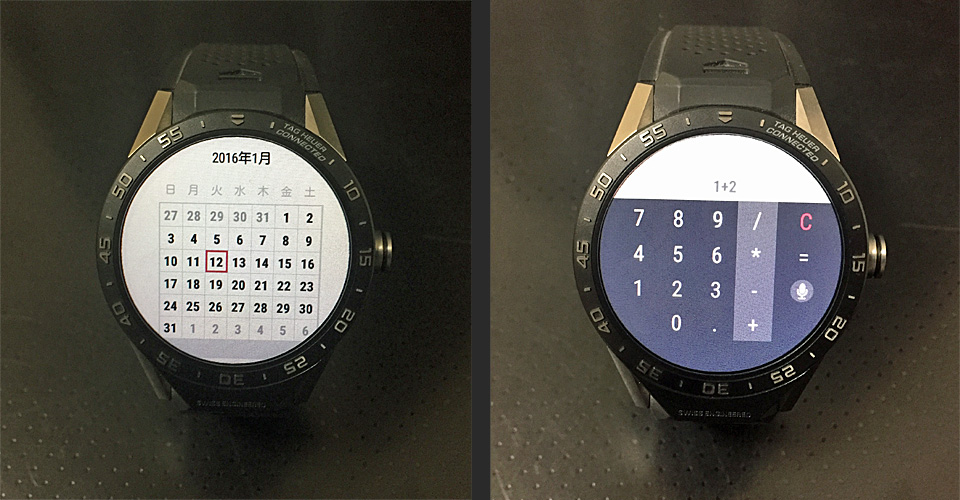タグホイヤーの スマートウオッチ、タグホイヤー・コネクテッドに、Androidのスマホ、Xperiaとの接続を設定。最初は iPhoneとの相性を試すために iPhoneとの設定を実施したのですが、次はいよいよ Android同士の接続です。
買う時にウオッチに対して2台のスマホがペア設定ができると書いてあったと思ったのですが(今は書いてない)、実際にはウオッチに対して、一台のスマホしか接続できないようです。別のスマホと設定するためには、ウオッチの初期化が必要とのこと。このあたりは、改善していただきたいですが・・。
というわけで、一旦ウオッチの 「設定」 「初期化」 を実行してから立ち上げ直しました。
Androidのスマホ(私はXperia)側は、Google Playで、Android Wearで検索して、アプリをインストールし立ち上げてください。
GoogleのメールIDを指定し、Google Nowを設定します。これまで見たWebページや、連絡先・カレンダー、通った場所、音声コマンドなどが可能になります。
基本的に、設定方法は以前紹介したこちらのiPhoneとの接続設定と同じです。
ただしさすが Android同士、可能な事は全然違います。設定が終わった瞬間に、iPhoneとの接続時には無かった、以下のようなアプリが使えるようになっています。
Ingress(位置情報ゲーム)、Keep(音声メモ)、GolfShot(Golf GPSナビ)、Together、TrackID(音楽検索)、ハングアウト(チャット)、ミュージック、地図
個人的には、Ingressがウオッチで見れるようになったのは、うれしいですね!ウオッチの画面もなかなかカッコよいです。
上の左の画面が、Ingressで自分の近くのポータルのある場所を表示しているレーダー画面です。真ん中は、ポータルが近くに来た時に表示される画面で、ポータルの写真が表示され、真ん中に 「Hack」 ボタンがあります。なお、スマホ側で Ingressを立ち上げておく必要があります。
上の右はGoogle Mapで、ウオッチの小さな画面でもしっかり地図とそこがポイントしている場所を確認することができます。特に地図は、今自分がどこにいるかクイックに確認するのに最適ですね!
次に、新しいAndroid Wear用のアプリをダウンロードしてみましょう。
スマホの 「Google Play」 で、「android wear」 で検索し、「Android Wearのストア」 をインストールします(以下の左)。Android Wearのストアを開くと、以下の右が表示されます。
ストアからカレンダーと電卓をインストールしてみました。カレンダーはスケジュールと連動していて、電卓はちゃんと普通に使えます!
Android Wearのストアから 「Google Fit」 をインストールしてみました。Android Wearのウオッチには最初からGoogle Fitは入っていますが、ストアから導入するとさらに以下が追加で使えるようになりました。
上の左のように新しいウオッチのフェースが使えるようになりました。このデジタル以外にもアナログ(針)もあり、両方とも何分運動したかが常時表示されます。また、上の真ん中のように、消費カロリーも表示できるようになりました。右のようにカテゴリごとの消費量も見れます。こちらでフィットネス系もかなり充実ですね!
⇒ いろいろなAndroid Wearのスマートウオッチと価格を見てみましょう
![]()